Het is moeilijk om iemand te vinden die het beheer van dit apparaat niet aankan, maar met betrekking tot de instellingen - er zijn al problemen. Een van deze problemen is de selectie en aanpassing van de schermresolutie van de laptop, die in dit artikel zal worden besproken.
Hoe een laptopscherm te kiezen
Het is niet nodig om contact op te nemen met "deskundige" mensen om een optie te kiezen die voor u geschikt is. Iedereen kan een 'weten' worden. Bij het kiezen van het optimale scherm worden de volgende factoren in overweging genomen. Het blijft om elk van hen afzonderlijk te demonteren.
Scherm diagonaal
De diagonaal van het scherm heeft invloed op de prijs, het gewicht en ook op de mogelijkheden van de laptop (bijvoorbeeld mobiliteit). Ten eerste is het belangrijk om het doel van het apparaat te begrijpen. Een van de factoren hangt hiervan af - de diagonaal.
Alle laptops kunnen worden onderverdeeld in de volgende categorieën:
- Netbooks: de kleinste versie van de laptop, waarvan de diagonaal gewoonlijk varieert van 10 tot 13 inch.
- Laptops: gemiddeld 13 tot 18 inch.
- Ultrabooks: onderscheiden door hun ultradunne body, hun diagonaal varieert van 11-14 inch.
- Notebooks-tablets: ze worden ook hybride genoemd, ze hebben een dockingstation - een afneembaar toetsenbord, de diagonaal is niet groter dan 13 inch.
- Transformatoren: anders dan andere opties doordat ze naar boven vouwen, zijn er geen beperkingen aan de grootte van de diagonaal.
Elk van hen is geschikt voor specifieke doeleinden. Netbooks kunnen bijvoorbeeld een "reddingslijn" worden voor mensen die gewend zijn aan een actieve levensstijl. Dit komt door hun draagbaarheid. Het onderscheidt zich door zijn compactheid en lichtheid, en sommige modellen kunnen de batterij verbazingwekkend lang vasthouden.
De diagonaal van elke laptop is in de regel niet minder dan 10 inch, maar niet groter dan 18. De meest populaire zijn de volgende opties:
- 13,3 inch - 33,8 cm;
- 14 inch - 35,6 cm;
- 15,6 inch - 39,6 cm;
- 17,3 inch - 43,9 cm.
Het formaat van 13,3 tot 15,6 is optimaal voor wie gewend is om van 's ochtends tot' s avonds met een laptop rond te lopen. Van 15,6 tot 17,3 is een uitstekende optie om op één plek te werken zonder het apparaat regelmatig over te dragen.
15,6 inch is de beste keuze voor mensen die het moeilijk vinden om te beslissen op welke manier het apparaat moet worden gebruikt. Deze optie is de "middenweg" onder de voorgestelde opties.
Schermresolutie laptop
De schermresolutie van elke laptop wordt gemeten in het aantal pixels verticaal en horizontaal. Pixels zijn de punten waaruit een hele afbeelding bestaat. De helderheid van de foto hangt ervan af: hoe meer pixels, hoe gedetailleerder de afbeelding.
Hieronder staan de meest populaire rechten:
- HD 1366x768 (gevonden in modellen van 15 inch);
- HD + 1600x900 (voor 17 inch-apparaten);
- Full HD 1920x1080 (voor verschillende diagonalen van laptops van gemiddelde en hoge prijs);
- 2K 2560x1440 (apparaten uit de hoge prijsklasse met elke diagonaal);
- 4K / Ultra HD 3840x2160 (15-17 inch-schermen, hoge prijs).
De helderheid van het beeld, dat wil zeggen de resolutie van het scherm, bepaalt de belasting van het strijkijzer. Hoe hoger de resolutie, hoe hoger de belasting. Dienovereenkomstig worden de parameters van het apparaat hoger en neemt de prijs ervan toe.
Het is ook belangrijk op te merken dat Apple-laptops qua resolutie verschillen van algemeen aanvaarde normen. Hun displays zijn iets anders, maar het verschil is klein.
Kleurweergave, helderheid, contrast
Deze drie criteria zijn een verplicht onderdeel van elk scherm.Het blijft om erachter te komen wat elk van zichzelf is:
- Kleurweergave is de mate waarin de kleur van een echt object overeenkomt met de kleur van de afbeelding. Het is belangrijk om kleurvervorming te voorkomen, zodat de ogen niet moe worden en het zicht niet verslechtert. Het configureren is veel eenvoudiger dan het lijkt: u moet dit doen op een plaats waar er geen vreemd licht is - u moet verblinding en overstraling voorkomen. Dan blijft het alleen om het ingebouwde programma te gebruiken en het scherm te kalibreren volgens uw eigen gevoelens.
- Helderheid is de verhouding tussen lichtintensiteit en het oppervlak van het lichtgevende oppervlak. Anders uitgedrukt, het is een lichte stroom. Of de hoeveelheid witte kleur - hoe groter deze is, de kroon is helderder dan de afbeelding. Het is belangrijk om het niet te overdrijven met de helderheid van het scherm, anders zal het de oogconditie van de gebruiker nadelig beïnvloeden.
- Contrast is de mate waarin een object te onderscheiden is van omringende objecten. Simpel gezegd, dit is het verschil tussen kleuren. Hoe hoger het contrast, hoe duidelijker elk object wordt.
Elk van de kenmerken is eenvoudig handmatig te configureren (meer hierover later). Elk aspect moet zo worden gepersonaliseerd dat de ogen niet moe worden, anders begint het zicht te vallen.
Kijk hoek
Dit punt is vaak onbegrijpelijk voor degenen die technologie niet dieper dan gemiddeld begrijpen. In feite is dit geen probleem. Kijkhoek - dit is een van de belangrijkste kenmerken van de matrixkwaliteit. Dit aspect heeft direct invloed op de kwaliteit van het zicht van een laptopgebruiker.
Hieronder worden de soorten matrices met hun inherente kenmerken beschouwd:
- Twisting Threadlike (TN): in vergelijking met andere opties is de prijs veel lager. Alle kenmerken zijn respectievelijk van mindere kwaliteit, inclusief de kijkhoek zelf
- On-Site Switching (IPS): de kleur en kijkhoek zijn nauwkeurig en nauwkeurig. Voor zicht, het minst gevaarlijk, maar hierdoor en de weg.
- MDV-matrix: bevat de voordelen van de twee reeds genoemde. Geschikt voor artiesten die vooral geïnteresseerd zijn in kleurweergave. Ze nam de reactiesnelheid van TN, maar ze verschilde niet in dynamiek.
Reactietijd
De responstijd van de monitor is de kleinste tijd die een pixel nodig heeft om de helderheid te wijzigen. Hoe lager de reactietijd, hoe beter het apparaat.
Bij het vergelijken van matrices met deze parameter wint TN ongetwijfeld. Dit is een andere reden, naast zijn goedkoopheid, waarom het nog steeds populair is bij de massa. Voor gamers is kleurweergave bijvoorbeeld niet zo belangrijk, in overeenstemming met welke voor deze specifieke optie de voorkeur wordt gegeven.
Hieronder volgen opties voor het controleren van de reactietijd van de monitor. Elk van hen is beschikbaar voor elke laptopgebruiker:
- BWB (BtB): de meest eerlijke indicator; zijn taak is om te laten zien hoe lang een pixel van zwart naar wit schakelt en omgekeerd.
- BtW: het werkt volgens het principe van het overschakelen van een inactieve toestand naar een maximale (100%) helderheid.
- GtG: meet hoe lang het duurt voordat een pixel de helderheid van een grijze gloed verandert van 90% in 10%.
Om de responstijd van de monitor onafhankelijk te controleren, kan de gebruiker het TFT Monitor Test-programma gebruiken.
Type achtergrondverlichting
De achtergrondverlichting van de matrix hangt af van de monitorindicatoren die al eerder zijn overwogen, zoals kleurweergave, helderheid en contrast. Het effect is ook op de gezondheid van de gebruiker - op zijn gezichtsvermogen.
Het blijft dus alleen om de voor- en nadelen van verschillende verlichtingsopties te begrijpen:
- CCFL: zijn gewone tl-lampen, behalve misschien kleiner. Veel voorkomend in LCD-monitoren, televisies en LCD-schermen. Voor een bepaalde periode wordt een dergelijke achtergrondverlichting al als achterhaald beschouwd vanwege de aanwezigheid van andere, meer kwalitatieve opties.
- LED: dit type is het modernste van alle mogelijke en wordt nu geïmplementeerd. Bij laptops zijn het LED's die het vaakst worden aangetroffen.PC-monitoren bewegen ook geleidelijk naar de LED-kant.
Er kunnen twee hoofdtypen led-achtergrondverlichting worden onderscheiden:
- Zijkant: momenteel de meest voorkomende achtergrondverlichting. Het ongetwijfeld voordeel is het lage stroomverbruik. Op basis hiervan worden de meest subtiele modellen van schermen gemaakt (die de lampen niet toestaan). Aan de andere kant is het met dit type achtergrondverlichting buitengewoon moeilijk om zijn uniformiteit te bereiken, terwijl het dynamisch beheren ervan volledig onmogelijk is.
- Dotmatrix: onder deze omstandigheden worden leds over het gehele schermoppervlak geplaatst. Hierdoor is de verlichting gelijkmatig, wat niet het geval is bij laterale verlichting. Er is ook de mogelijkheid van dynamische controle. Vanwege de volledige oppervlaktedekking stijgt de prijs van dergelijke apparaten aanzienlijk. De dikte en het stroomverbruik van apparaten met een matrix-achtergrondverlichting is hoger dan aan de zijkant.
Coating
Het debat over welke coating je moet kiezen, kan voor altijd doorgaan. Er is geen absolute winnaar in deze race, maar het is de moeite waard om de pro's van elk te begrijpen.
Onder de schermcoatings zijn twee concurrerende opties: mat en glanzend. Elk van hen heeft zijn eigen positieve eigenschappen. Het blijft alleen om te begrijpen: wat zijn deze eigenschappen:
- Matte afwerking: het eerste dat opvalt is het ontbreken van verblinding. In de aanwezigheid van vreemd licht vallen reflecties niet in de ogen. U kunt de voordelen van kleurweergave niet toeschrijven. Het grote voordeel van de matte coating is de mogelijkheid om er langdurig mee te werken, omdat het de ogen minder belast.
- Glanzend: op straat kan een apparaat met een vergelijkbare coating lastig in gebruik zijn. Al het vreemde licht wordt gereflecteerd, waardoor het beeld op het scherm wordt vervormd. Bovendien kan het gezichtsvermogen hiervan ook verslechteren. Wat de glans wint, is de kleurweergave (de matrix speelt een belangrijke rol). Ook is de kijkhoek veel breder en is de zwarte kleur dieper en nauwkeuriger.
Voor TN-matrices is de coating met de meeste voorkeur glanzend. Als de laptop is uitgerust met een IPS-matrix, zal de matte versie een betere toepassing vinden.
Houders van laptops met een glanzende monitor moeten vaak antireflecterende coatings gebruiken. Tegenwoordig is de verkoop van apparaten met een reeds geïnstalleerde coating gebruikelijk, maar daarnaast wordt er ook een speciale film verkocht. Ze zal de eigenaar van de laptop tijdelijk van de schittering redden. Maar de grootste moeilijkheid bij antireflectiecoating is de snelle achteruitgang.
Zo'n film is een prachtige uitweg uit de situatie als je geen storende reflecties wilt verdragen. Het is goedkoop en makkelijk te gebruiken. Je zult het vrij vaak moeten veranderen. Het is raadzaam zodra het begint te scheuren of te borrelen.
Hoe de laptopresolutie te veranderen
Het laptopscherm is breedbeeld en de beeldverhouding is 16: 9. De toestemming moet dus aan de volgende regels voldoen: het eerste nummer moet een veelvoud van 16 zijn, het tweede - 9, dat al iets eerder in dit artikel kon worden opgemerkt. Bijvoorbeeld 2K, HD +, Full HD - elk van de bovenstaande opties laat dit patroon zien.
De eenvoudigste manier om de resolutie te wijzigen, is door naar de standaardinstellingen te gaan. Klik hiervoor met de rechtermuisknop in het veld, selecteer de kolom "eigenschappen" of "scherminstellingen". In het tweede geval blijft het alleen om uw eigen instellingen te kiezen, in het eerste - u moet overschakelen naar de kolom "parameters", waar de resolutie van het laptopscherm beschikbaar zal zijn.
Instelling schermvernieuwingssnelheid
Om deze parameter te configureren, moet u naar het gedeelte "Eigenschappen van beeldschermadapter voor beeldscherm 1" gaan. Om dit te doen, worden alle voorgaande commando's (aangegeven in de laatste sectie van het artikel) uitgevoerd, vervolgens worden de "aanvullende parameters" ingedrukt, waarna de gewenste notatie verschijnt. Er verschijnt een extra venster op het scherm waarin u de kolom "monitor" moet selecteren.We vinden de inscriptie "schermvernieuwingsfrequentie" en selecteren de optimale uit de voorgestelde opties.
Een frequentie van 60 Hz is de kleinst mogelijke optie. Bij lage tarieven is de kans op snelle oogvermoeidheid groot.
Schermhelderheid aanpassen
Helderheid is het eenvoudigste dat u in het scherm kunt aanpassen. Om dit te doen, bevindt alles wat je nodig hebt direct op het toetsenbord: de "fn" en "f5" (verlaagt de helderheid) of "f6" (verhoogt de helderheid) knop, afhankelijk van wat je moet doen.
Op sommige laptopmodellen kunnen de toetsen enigszins variëren, maar ze zijn in ieder geval direct bereikbaar.
Het wordt afgeraden om de helderheid in te stellen op meer dan 80 candela per vierkante meter. Anders is de visie te hoog.
Contrast aanpassen
Elke computer is in eerste instantie ingesteld op optimale instellingen. De parameters zijn dus geschikt voor de meeste gevallen en voor de meeste gebruikers. Zelfs als het een specifieke gebruiker lijkt dat de fabrieksversie van het contrast hem niet bevredigt, is het onwenselijk om ze te wijzigen, omdat ze voor het menselijk oog het meest onschadelijk zijn.
Toch is alles voor jezelf veranderen meer dan realistisch. Gebruik hiervoor de kleurkalibratie van de monitor. Daar kunt u niet alleen het contrast van de afbeelding aanpassen, maar ook andere kleurparameters. Als u de instellingen voor uzelf aanpast, is het nog steeds belangrijk om u te concentreren op de aanvankelijk ingestelde normen.
Een goed programma voor het aanpassen van de kleurparameters van een laptop is Ntest. Daarmee is het selecteren van de optimale instellingen veel eenvoudiger. Het programma is ontworpen om de prestaties en kleurweergave van beeldschermen te testen. Opent vanuit absoluut elk medium. Gratis te downloaden, beschikbaar in het Russisch.
Totaal
Uitzoeken hoe u uw laptop op de juiste manier gebruikt, is een eenvoudige taak. Na een beetje gelezen en geleerd te hebben over dit onderwerp, kan elke amateur een echte professional worden.
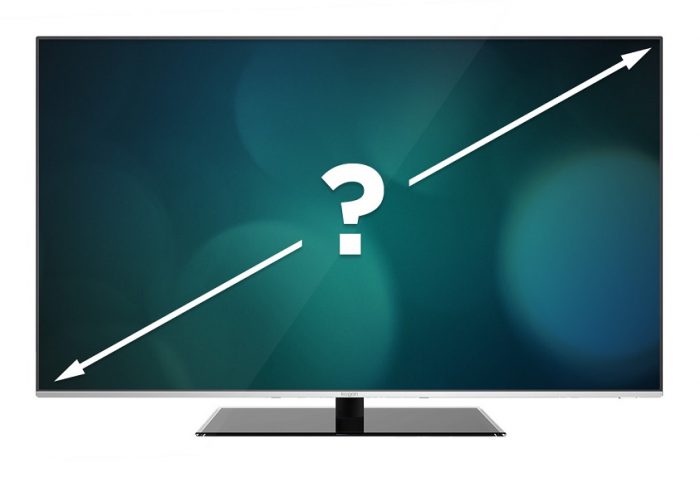
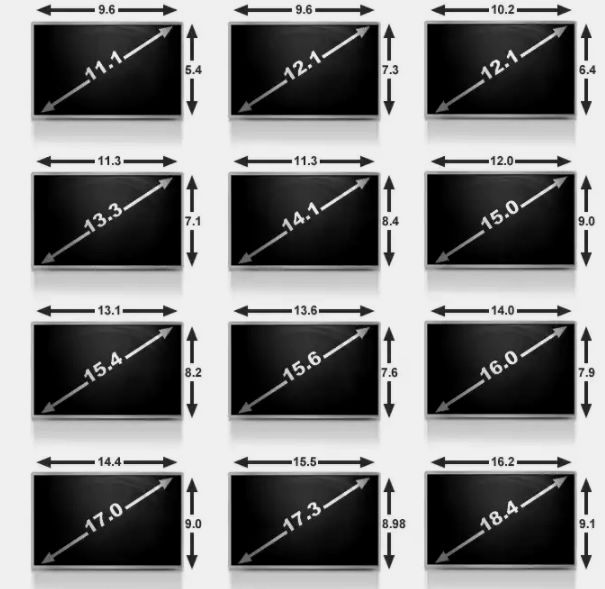
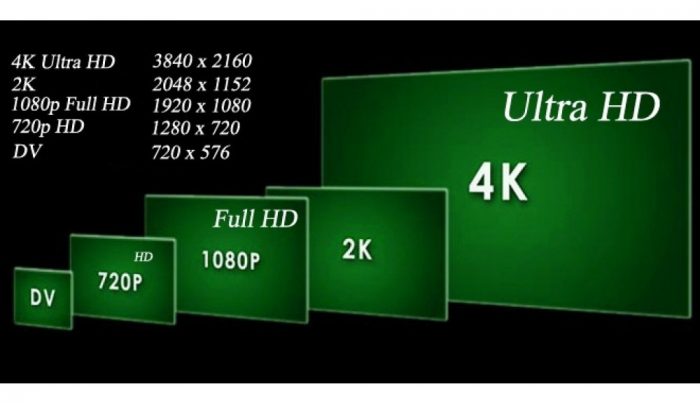
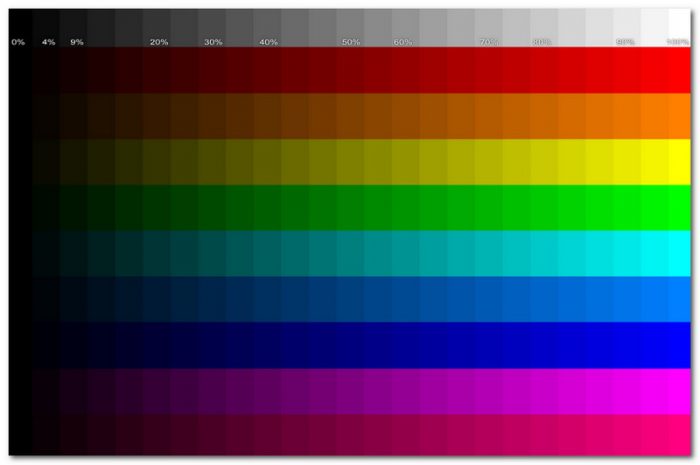

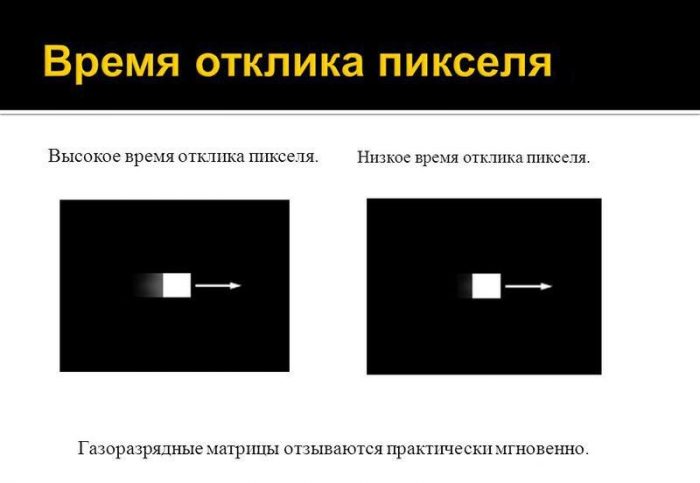
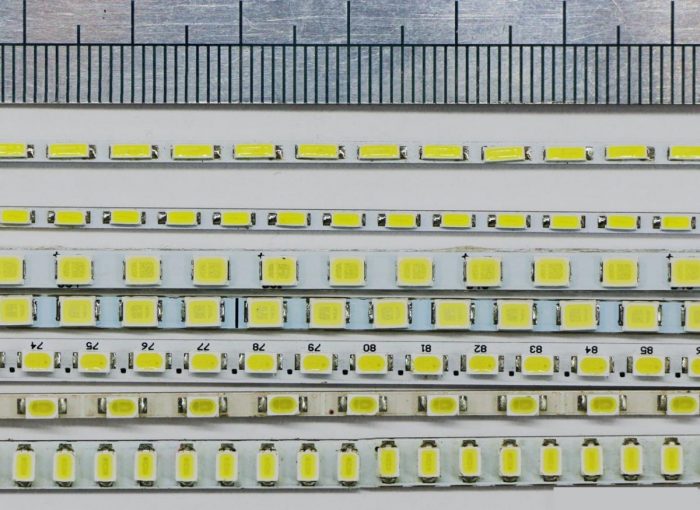
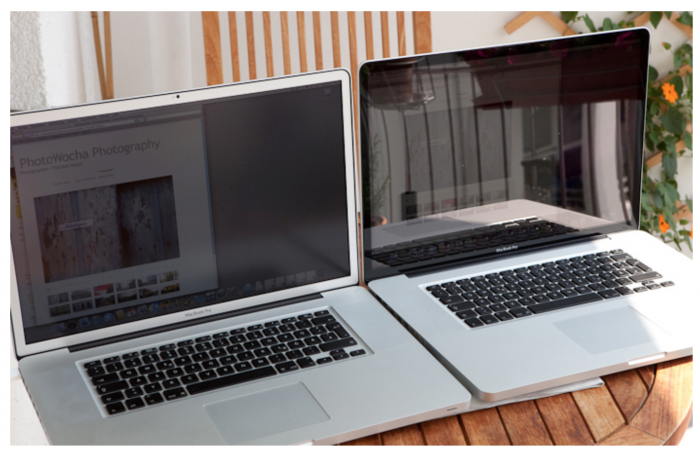

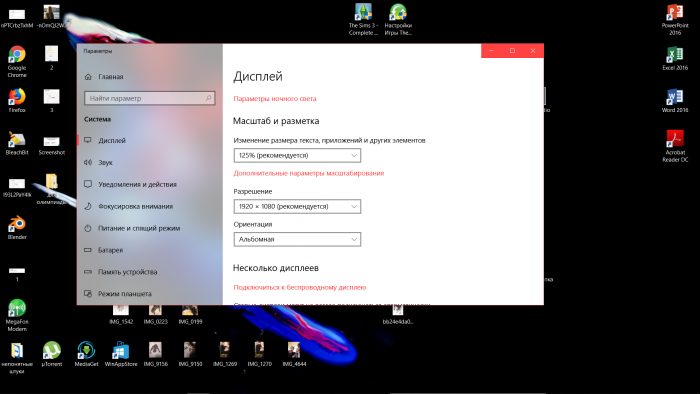
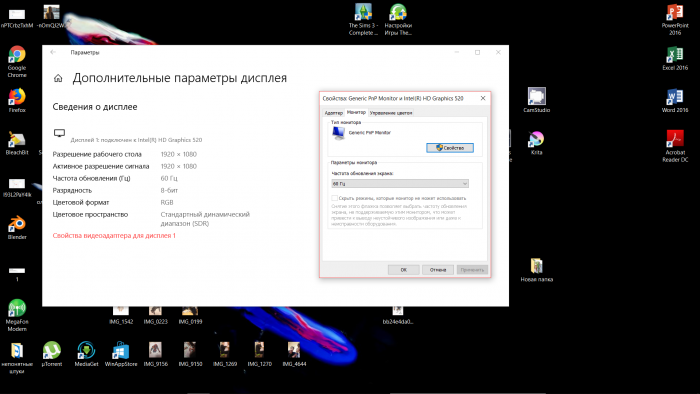


 Wat te doen als het toetsenbord niet werkt op de laptop
Wat te doen als het toetsenbord niet werkt op de laptop  Waarom knippert de batterij-indicator op de laptop
Waarom knippert de batterij-indicator op de laptop  Vergrendel en ontgrendel het toetsenbord op laptops van verschillende merken
Vergrendel en ontgrendel het toetsenbord op laptops van verschillende merken  Een videokaart op een laptop controleren en testen
Een videokaart op een laptop controleren en testen  Waarom de laptop geen verbinding maakt met wifi
Waarom de laptop geen verbinding maakt met wifi 

